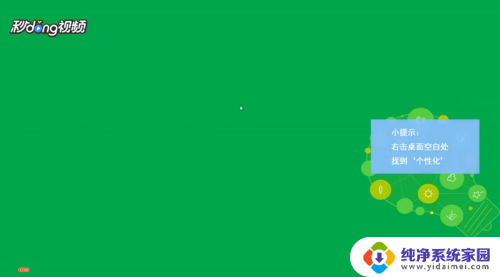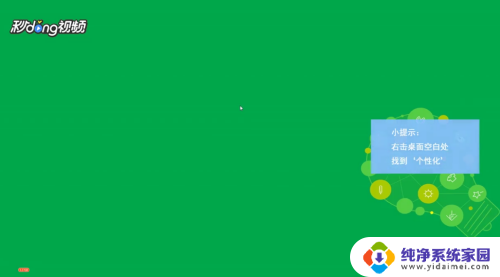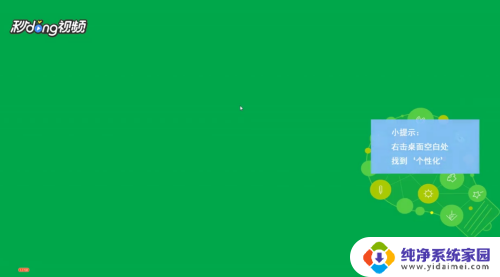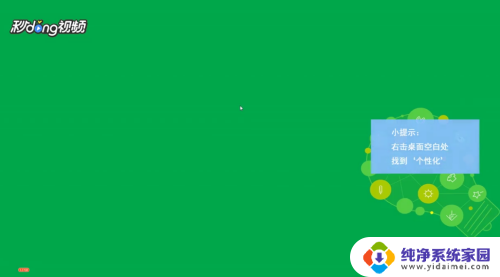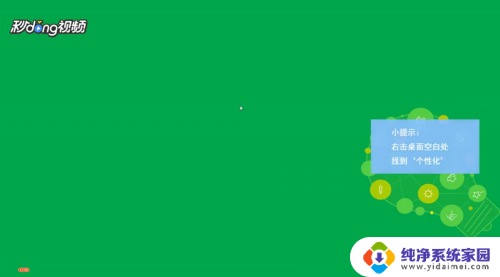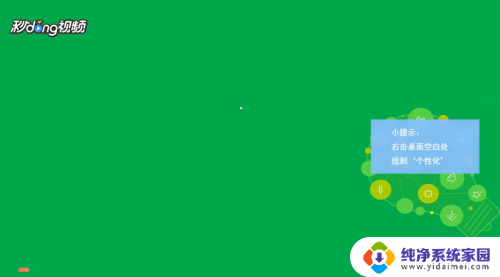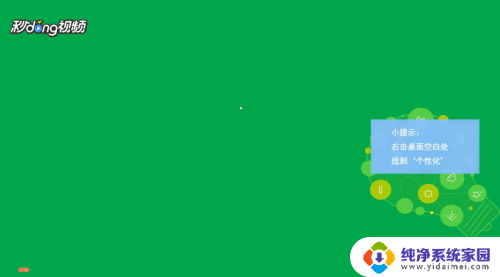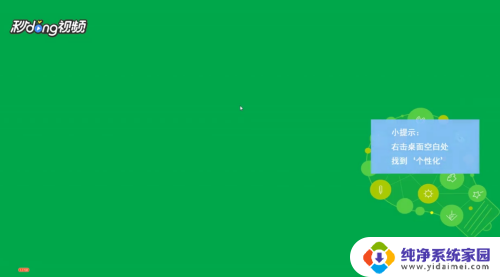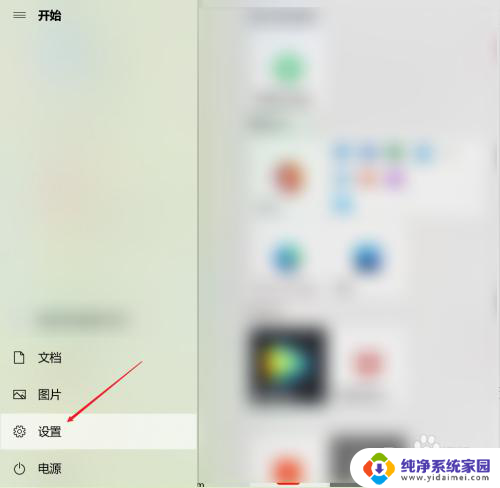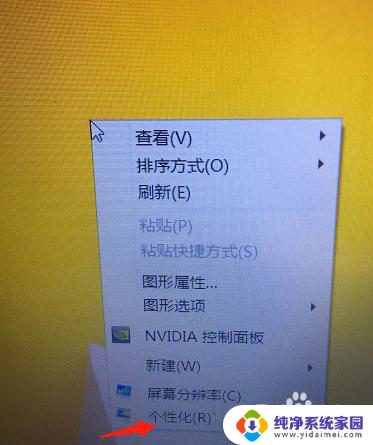显示器屏幕怎么调整大小 如何调整电脑显示屏大小
更新时间:2024-01-07 17:36:50作者:xiaoliu
在现代社会中电脑已经成为我们生活中不可或缺的一部分,而其中的显示器屏幕大小则直接影响着我们的使用体验。有时候我们可能会遇到显示屏幕过大或过小的问题,这时候我们就需要对其进行调整。如何调整电脑显示屏大小呢?在本文中我们将介绍几种常见的调整方法,帮助您轻松解决显示器屏幕大小的问题。无论您是通过快捷键、显示设置或者使用第三方软件,都能够快速便捷地调整电脑显示屏大小,以满足您的个性化需求。让我们一起来了解一下吧!
操作方法:
1在桌面空白处单击鼠标右键,找到“个性化”点击进入。左上角有个控制面板主页,点击进入。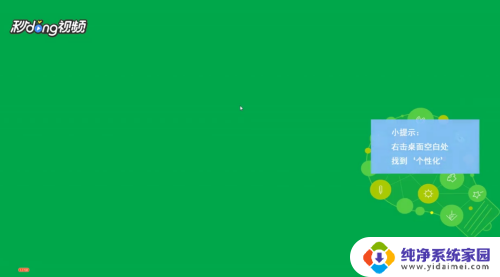 2进入后,找到显示设置,点击进入。根据需求,选择大、中、小三个等级后,点击应用。
2进入后,找到显示设置,点击进入。根据需求,选择大、中、小三个等级后,点击应用。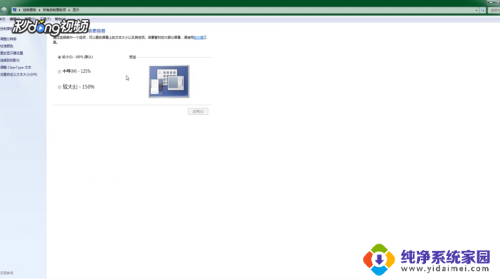 3点击左侧,找到’更改显示器设置’。进入后,可以调整分辨率和方向。
3点击左侧,找到’更改显示器设置’。进入后,可以调整分辨率和方向。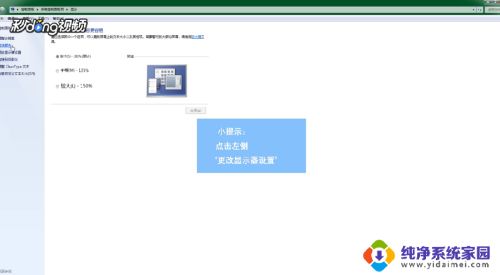 4点击页面下的确定,完成修改。
4点击页面下的确定,完成修改。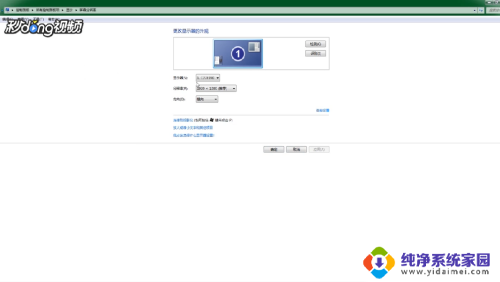
以上就是如何调整显示器屏幕大小的全部内容,如果您遇到这种情况,可以尝试按照以上方法解决,希望对您有所帮助。